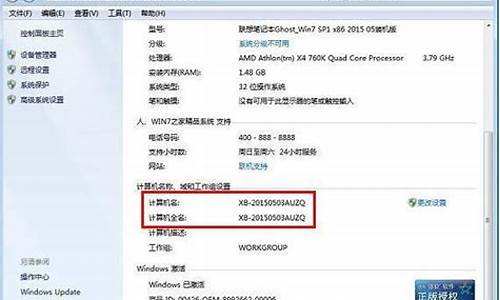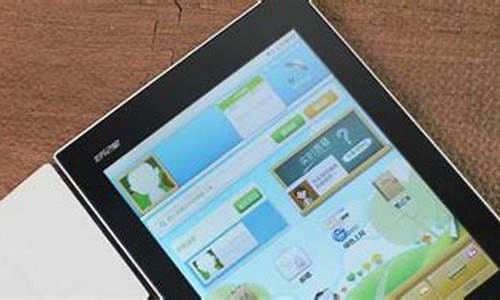系统组件删除了怎么办-电脑系统组件删除怎么恢复
1.电脑注册表的组件被删了怎么办
2.电脑里的系统被删除之后怎样恢复呢?
3.win7“管理器桌面组件”被删,开机老显示不了桌面(包括任务栏)
4.我不小心把windows组件———网络服务删了,怎么恢复
电脑注册表的组件被删了怎么办
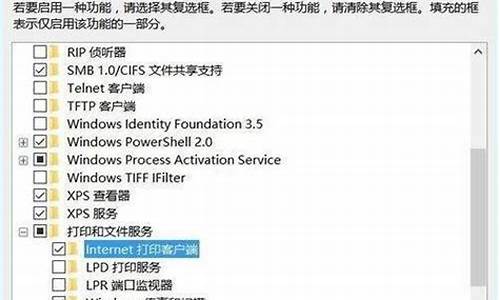
不需要重装。因为应用程序本身的组件还在,只是应用程序与操作系统之间失去了关联,需要重新注册即可使用,要注册应用程序,请参照regsvr32.exe命令。但有些应用程序还需要将有关的DLL文件复制到SYSTEM32目录下,不一定全部能成功。祝你好运
组件注册命令
组件注册命令__regsvr32.exe详解使用过activex的人都知道,activex不注册是不能够被系统识别和使用的,一般安装程序都会自动地把它所使用的activex控件注册,但如果你拿到的一个控件需要手动注册怎么办呢?如果修改注册表那就太麻烦了,在windows的system文件夹下有一个regsvr32.exe的程序,它就是windows自带的activex注册和反注册工具。2000系统的regsvr32.exe在winnt\system32文件夹下;
WInXP系统的regsvr32.exe在windows\system32文件夹下regsvr32的用法为:
"regsvr32 [/s] [/n] [/i(:cmdline)] dllname”。其中dllname为activex控件文件名,建议在安装前拷贝到system文件夹下。 参数有如下意义:
/u——反注册控件
/s——不管注册成功与否,均不显示提示框
/c——控制台输出
/i——跳过控件的选项进行安装(与注册不同)
/n——不注册控件,此选项必须与/i选项一起使用执行该命令的方法:1、可以在“开始”--“运行”,调出运行的对话框,也可以使用Win+R热键,然后直接在输入栏输入即可
2、在开始--运行 输入cmd,调出‘命令提示符’窗口,然后再执行regsvr32命令。二、Regsvr32错误消息的说明
当使用 Regsvr32.exe 时,它会尝试加载该组件并调用它的 DLLSelfRegister 函数。如果此尝试成功,Regsvr32.exe 会显示一个指示成功的对话框。如果此尝试失败,Regsvr32.exe 会返回一条错误消息,其中可能会包括一个 Win32 错误代码。以下列表介绍了 RegSvr32 错误消息和可能的原因。 Unrecognized flag:/invalid_flag
键入的标志或开关组合无效(请参阅本文中的“Regsvr32.exe 的用法”一节)。
No DLL name specified.
未包括 .dll 文件名(请参阅本文中的“Regsvr32.exe 的用法”一节)。
Dllname was loaded, but the DllRegisterServer or DllUnregisterServer entry point was not found.
Dllname不是.dll 或.ocx 文件。例如,键入 regsvr32 wjview.exe 就会生成该错误消息。 例如,键入regsvr32 icwdial.dll 后就会返回该错误消息,因为 Icwdial.dll 文件不能自行注册。如果您怀疑内存中有损坏的Dllname 版本,请尝试重新启动计算机,或重新提取该文件的原始版本。如果您运行的是 Windows NT,可能需要使用 Microsoft Windows NT Server 4.0 工具包 中的 Kill 或 Pview 工具。有关其他信息,请单击以查看以下 Microsoft 知识库文章:1155 如何终止孤立进程OleInitialize failed (or OleUninitialize failed). Regsvr32 必须先初始化 COM 库,然后才能调用所需的 COM 库函数并在关闭时撤消对该库的初始化。一、轻松修复IE浏览器
regsvr32 Shdocvw.dll
regsvr32 Oleaut32.dll
regsvr32 Actxprxy.dll
regsvr32 Mshtml.dll
regsvr32 Urlmon.dll
regsvr32 browseui.dll 作用:
1、同时运行以上命令不仅可以解决IE不能打开新的窗口,用鼠标点击超链接也没有任何反应的问题;
2、还能解决大大小小的其它IE问题,比如网页显示不完整,JAVA效果不出现,网页不自动跳转,打开某些网站时总提示‘无法显示该页’等。二、解决Windows无法在线升级的问题
regsvr32 wupdinfo.dll作用:
Windows的漏洞很多,每隔一段时间就需要使用“Windows Update”升级程序进行在线升级,不过“Windows Update”经常出现无法使用的情况,这时,我们可以使用Regsvr32来解决这个问题。三、防范网络脚本有新招
regsvr32 /u scrrun.dll作用:
网络脚本嵌在网页中,上网时在不知不觉中机器就会感染上这种。笔者认为单纯使用杀毒软件并不能有效地防范这些脚本,必须从传播的机理入手。网络脚本的复制、传播都离不开FSO对象(File System Object,文件系统对象),因此禁用FSO对象就能有效地控制脚本的传播。
如果需要使用FSO对象,键入“regsvr32 scrrun.dll”命令即可。四、卸载Win XP自带的ZIP功能
regsvr32 /u zipfldr.dll作用:
Win XP以功能强大而著称,但有些功能却常常令人有“鸡肋”之感,比如Win XP自带的ZIP功能和预览功能,不仅占用了系统,功能也远不如第三方软件强大。其实用Regsvr32命令可以很容易地卸载这些功能。五、修复无法缩略图查看文件问题
2000: 开始→运行,输入regsvr32 thumbvw.dll
XP: 开始→运行,输入regsvr32 shimgvw.dll六、让WMP播放器支持RM格式
很多朋友喜欢用Windows Media Player(以下简称WMP)播放器,但是它不支持RM格式,难道非得安装其它播放软件吗?笔者有办法。以Win XP为例,首先下载一个RM格式插件,解压缩后得到两个文件夹: Release(用于Windows 9x)和Release Unicode (用于Windows 2000/XP);将Release Unicode文件夹下的RealMediaSplitter.ax文件拷贝到“系统盘符\WINDOWS\System32\”目录下;在“开始→运行”中键入“regsvr32 RealMediaSplitter.ax”,点击“确定”即可。接着下载解码器,如Real Alternative,安装后就能用WMP播放RM格式的影音文件了。七、让WMP9的播放器出现有些音乐网页的在线点歌需要用到Media Player,有的朋友明明安装了WMP9,但在线听音乐却只看到枯燥的WMP6播放器面板,想让漂亮的WMP9面板出现,当然没问题的。常见问题的操作系统多数WIN 98,先关闭IE,再在“开始→运行”中键入“regsvr32 wmpdxm.dll”,点击“确定”即可。八、解决打开系统功能时无反应regsvr32 shdocvw.dll作用:
有时从开始菜单里点击XP系统的搜索功能、帮助和支持或管理工具等,但就是无任何反应,这是它们的打开方式缺少关联,所以我们只要用regsvr32注册它们需要调用的动态连接库文件就行了。九、添加/删除程序打不开了regsvr32 wiz.cpl
regsvr32 mshtml.dll
regsvr32 jscript.dll
regsvr32 msi.dll
regsvr32 "c:\program files\common files\system\ole db\oledb32.dll"
regsvr32 "c:\program files\common files\system\ado\msado15.dll"
regsvr32 mshtmled.dll
regsvr32 /i shdocvw.dll
regsvr32 /i shell32.dll作用:
当打开控制面板中的添加/删除程序时,双击它的图标后无反应,或者打开后自动关闭了,尝试使用以上命令可以解决。十、XP的用户帐户打不开regsvr32 nusrmgr.cpl
regsvr32 mshtml.dll
regsvr32 jscript.dll
regsvr32 /i shdocvw.dll十一、防范网络脚本有新招
regsvr32 /u scrrun.dll 禁用FSO对象
regsvr32 scrrun.dll 使用FSO对象十二、解决Windows无法在线升级的问题regsvr32 wupdinfo.dll以下症状我把它称作IE的活动脚本漏洞,虽然这两个命令能修复,但治标不治本,我建议遇到此问题的朋友到微软网站进行IE安全更新,即打漏洞补丁。regsvr32 jscript.dll
regsvr32 vbscript.dll作用:
1、跟上面讲的修复IE浏览器方法配合使用(可以不配),可以很好的解决浏览某些网页无法正常显示和功能不正常,如:
a.不显示某些验证码
b.不显示某些动态
c.不显示某些论坛的帖子列表
d.论坛快速跳转功能无用
e.论坛发贴时按Ctrl+Enter提交无反应2、修复个别窗口空白,如XP的‘搜索’功能的搜索助理操作面板空白、系统还原页面空白和用户帐户页面空白等。(可修复把握度100%)3、解决windows media player 9或以上版本打开时提示‘出现内部应用程序错误’。(可修复把握度100%)4、可以修复win 2000的‘添加/删除程序’打开后一片空白。(可修复把握度99%)5、解决win 2000以WEB方式查看Program Files文件夹和Winnt文件夹时看不到任何文件,以及‘控制面板’的图标跑到左边去的问题。6、解决网页上网际快车的右键菜单功能无法使用。
在网站中,当右键点某个‘下载连接’时,会弹出菜单,选择‘使用网际快车下载’会再弹出FLASHGET的下载任务页面,如果发现该功能无反应,那就可能是这个原因:原来这项菜单是调用了FLASHGET目录下的jc_link.htm文件,这个文件是用VB语言编写的,所以其作用丢失是动态连接库vbscript.dll没有注册和调用到。
电脑里的系统被删除之后怎样恢复呢?
在弄魔术分区的时候不小心断电!结果后果十分严重,最重要的一个盘E盘整个盘都不见了,里面有我很多值得怀念值得记忆的照片和上千首MP3以及许多重要文件,当时脑袋一片空白,感觉人都晕了!(为此还和老婆吵了一架)拿到电脑城去问硬盘数据恢复要多少米,开口说最少300元,还要视难度加钱,当时又差点晕倒在电脑城(后来行内人才告诉我,搞软件的人心黑的很),有人说重新分区,这个损失好大的,没办法只有潜心自己钻研一下了。在刻苦钻研了几天以后,终于选定了EasyRecovery 这个软件来恢复数据(据说专业数据恢复也是用这个软件)。 \x0d\\x0d\现在开始,首先匦陆?颓Q分区他会提示你上次进行分区操作的时候由于断电使操作停止,但是数据还是可以恢复,大概就是这个意思了,然后会提示你是否需要恢复,点是便开始恢复了(这个恢复过程相当的长,首先要查找蔟,然后还要怎么的,在恢复过程中我一度怀疑是不是死机了)但是等了1个多小时以后终于OK了。进WINDOWS还是识别不出E盘来,再一次进入DOS下的PQ才能看的出E盘在里面是一段**的,显示为未分配的,首先用PQ把E盘重新命名分配(我还格式化了一次,)再一次进入到WINDOWS久违的E盘终于出来了,里面空空如也,开始使用EasyRecovery进行数据恢复,在网上找到EasyRecovery的教程,需要的朋友可以自己去看看,我这里就不多口水了。 \x0d\\x0d\我首先进行的是格式化的恢复,在进行了长达20分钟的扫描以后提示我并未找到可以恢复的文件,我的心一下又凉了,又上线来找资料和询问大家,但是并未获得我希望的答案,所以心想可能不能恢复了吧,正准备放弃恢复数据了,不知道为什么心理还是报着一线希望再进行了一次数据恢复!这次不是用的格式化恢复,而是RAW形式恢复,这个RAW恢复的说明是用来恢复遭受严重损坏的硬盘恢复的最终手段,忽略任何文件系统信息进行恢复,换句话说要是这个都不能恢复数据的话那就没办法了,用这个恢复了一次数据,居然是找到了26G的文件,心里一阵狂喜,里面进行恢复,但是不管我选择哪个盘恢复就提示该盘在源分区中请选择另外一个,在这之前我是知道不能把恢复过来的文件保存在要恢复的哪个盘里面的,比如我恢复E盘的数据,但找回来的数据不能保存在E盘,但是我是保存在F盘或则G盘还是不可以,在这里老洪告诉我数据恢复必须要另外一个硬盘,这才恍然,于是找同学借来一个30G的移动硬盘进行恢复,在等了长达3个多小时的数据恢复以后,恢复了数据,但是新的问题又出现了,恢复出来的数据完全不认识,不知道是什么东西,于是又来网上咨询与查找,但是也没有结果,有朋友说恢复过来的那些数据是原始数据,必须经过专业的加工才能恢复成原来的数据,我对这个观点持怀疑态度,不应该啊。在摸索了半天以后终于得到了答案,我在E盘出问题前是FAT32格式的,但是恢复数据的时候是NTFS的格式的,我这才用PQ把E盘的格式改为FAT32并在恢复数据时候EasyRecovery提示以前这个盘是什么格式的时候选择FAT32,又经过3个多小时的恢复,终于我久违的珍贵照片和MP3回来了(不是完全回来但是大部分找回来了),至此,心头的阴影一扫而空,接下来的完全是善后的工作了,用EasyRecovery找回来的东西的命名完全被更改了需要自己重新改一次,另外有很多文件恢复的不完整,比如一首MP3唱到一半就没了,这些是恢复数据不完整的表现,照片也是这样,有些照片只恢复了一半,还有些恢复不出来,但是大部分数据是恢复的比较好的,最重要的是我珍贵的照片基本完全恢复了,这个是最重要的,另外还有一点恢复出来的数据很多是重复的,比如一张同样照片他恢复了2张,这个不必担心,你只要用按大小排列一下,这样如果一样的照片那个他们就是放在一起的很容易就看到了,删除其中的一个,就OK了其他的善后工作我就不多口水了 \x0d\\x0d\在恢复数据的过程中我有一些小心得,第一也是最重要的当你的盘出现问题以后千万别在往那个盘里面放东西,这样就把仅存在这个盘里面要恢复的一些文件的碎片和蔟给覆盖了,这样的情况下神仙也恢复不过来,第二,多摸索。很多东西都是自己摸索出来的讯问别人不一定了解你的具体情况。 \x0d\\x0d\EasyRecovery Pro V6 使用 \x0d\\x0d\一、首先想说的 \x0d\现在随着电脑的普及,新一代的电脑发烧友逐渐的诞生,越来越多的人对电脑有着浓厚的兴趣。诚然,从一个菜鸟成长到老鸟,是需要一个过程的,不光是理论,重要的是实践。相信很多发烧友的朋友都饱尝过失败的滋味,比如对硬盘误格式化,误用fdisk分区, 误直接shift+delete删除文件?也或者因为防范不强,使某些分区完全消失了。呵呵,其实,老鸟都存在过,何况是发烧友呢。发生这样的情况,也许大家都很痛苦吧,尤其是有重要数据而且又没有备份的时候,有种万念俱灰的感觉。其实,天无绝人之路 ,如果你有钱,那当然,欢迎你去数据修复公司,比如江民,如果你觉得你是穷人又想挽救的话,那我们就一起来研究一下EasyRecovery Pro这个软件吧。 \x0d\二、EasyRecovery的介绍和功能。 \x0d\让我们来简单看一下EasyRecovery: \x0d\EasyRecovery 是世界著名数据恢复公司 Ontrack 的技术杰作。其 Professioanl (专业) 版更是囊括了磁盘诊断、数据恢复、文件修复、E-mail 修复等全部 4 大类目 19 个项目的各种数据文件修复和磁盘诊断方案。以下的情况均可以使用EasyRecovery进行修复数据: \x0d\修复主引导扇区(MBR) \x0d\修复BIOS参数块(BPB) \x0d\修复分区表 \x0d\修复文件分配表(FAT)或主文件表(MFT) \x0d\修复根目录 \x0d\受影响 \x0d\格式化或分区 \x0d\误删除 \x0d\由于断电或瞬间电流冲击造成的数据毁坏 \x0d\由于程序的非正常操作或系统故障造成的数据毁坏 \x0d\EasyRecovery在修复过程中不对原数据进行改动,只是以读的形式处理要修复的分区。它不会将任何数据写入它正在处理的分区。 \x0d\EasyRecovery可运行于Windows 95、98、NT和2000,并且它还包括了一个实用程序用来创建紧急启动软盘,以便在你不能启动进入Windows的时候在DOS下修复数据。 \x0d\小宁一直使用的是final data,这两款软件一直是并驾齐驱。今天小宁来给大家做个评测兼使用方法,以EasyRecovery Pro V6.04.08为例。测试环境是windows 2000 sp4英文版。 \x0d\三、详细功能介绍 \x0d\安装之后,双击桌面上的快捷方式,启动Easy Recovery Pro 6.0,我们先来看一下它左侧的功能列表。 \x0d\1。Disk Diagnostics(磁盘诊断) \x0d\Easy Recovery首先的功能就是磁盘诊断。右边列出了Drive tests、Smart tests、Size Manager、Jumper Viewer、Partition tests和Data Advisor。Drive tests用来检测潜在的硬件问题;Smart tests用来检测、监视并且报告磁盘数据方面的问题,这个有点类似winme那个磁盘检测程序,但是功能却强大太多了;Size Manager这个功能很特别,使用它可以看见一个树型目录,可以看出每个目录的使用空间,很特别;Jumper Viewer是Ontrack的另外一个工具,单独安装EasyRecovery是不被包含的,这里只有它的介绍;Partition tests类似于windows 2000/xp里的chkdsk.exe,不过是图形化的界面,更强大,更直观;而最后的Data Advisor是用向导的方式来创建可以在16位下分析磁盘状况的启动软盘。 \x0d\\x0d\2。Data Recovery(数据恢复) \x0d\当然,Easy Recovery最核心的功能就在这里。Advanced Recovery是带有高级选项可以自定义的进行恢复。比如设定恢复的起始和结束扇区,文件恢复的类型等等;Deleted Recovery是针对被删除文件的恢复;Format Recovery是对误操作格式化分区进行分区或卷的恢复;RawRecovery是针对分区和文件目录结构受损时拯救分区重要数据的功能;Resume Recovery是继续上一次没有进行完毕的恢复继续恢复;Emergency Diskette是创建紧急修复软盘,内含恢复工具,在操作系统不能正常启动时候修复。 \x0d\\x0d\3。File Repair(文件修复) \x0d\Easy Recovery除了恢复文件之外,还有强大的修复文件的功能。在这个版本中主要是针对office文档和zip压缩文件的恢复。右侧的列表大家可以看到有针对.mdb .xls .doc .ppt .zip类型的恢复,而且操作过程及其简单,然而功能和效果都是非常明显的。 \x0d\\x0d\3 回复:EasyRecovery数据恢复的心得 \x0d\\x0d\4。Email Repair(电子邮件修复) \x0d\除了对office文档和zip压缩文档的恢复之外,Easy Recovery还提供了对office组件之一的microsoft outlook和IE组件的outlook express文件的修复功能。和修复office其他文件一样,都是非常非常简单的操作,这里就不多做介绍了。 \x0d\\x0d\5。Software Updates(软件更新)、Crisis Center(紧急中心) \x0d\在Software Updates这个项目里,你将可以通过这里来获得软件的最新的信息。而Crisis Center这个项目就是ontrack公司为您提供可以选择的其他的服务项目,这个就是个广告栏目 \x0d\\x0d\四、实战修复 \x0d\1。恢复被删除的文件 \x0d\在EasyRecovery主界面中选择“数据修复”,然后选择“DeletedRecovery”进入修复删除文件向导,在第一步首先选择被删除文件所在分区,单击“下一步”按钮,软件会对该分区进行扫描,完成后会在窗口左边窗格中显示该分区的所有 文件夹(包括已删除的文件夹),右边窗格显示已经删除了的文件,可先浏览到被删除文件所在文件夹,然后就可以在右边的文件栏中看到该文件夹下已经删除的文件列表,选定要恢复的文件。单击“下一步”按钮,先在“恢复到本地驱动器”处指定恢复的文件所保存的位 置,这个位置必须是在另外一个分区中。单击“下一步”按钮即开始恢复文件,最后会显示文件恢复的相关信息,单击“完成”按钮后,你就可以在设置的恢复的文件所保存的位置找到被恢复的文件。 \x0d\文件夹的恢复也和文件恢复类似,只需选定已被删除的文件夹,其下的文件也会被一并选定,其后的步骤与文件恢复完全相同。另外,文件恢复功能也可由“数据修复”中的“AdanceRecovery”来实现。 \x0d\\x0d\2。恢复已格式化分区中的文件 \x0d\在主界面的“数据修复”中选择“FormatRecovery”,接下来先选择已格式化的分区,然后扫描分区。扫描完成后,你可看到EasyRecovery扫描出来的文件夹都以DIRXX(X是数字)命名,打开其下的子文件夹,名称没有发生改变,文 件名也都是完整的,其后的步骤也和前面一样,先选定要恢复的文件夹或文件,然后指定恢复后的文件所保存的位置,最后将文件恢复在指定位置。 \x0d\需要注意的是,在每一个已删除文件的后面都有一个“状况”标识,用字母来表示,它们的含义是不同的,G表示文件状况良好、完整无缺;D表示文件已经删除;B表示文件数据已损坏;S表示文件大小不符。总之,如果状况标记为G、D、X则表明该文件被恢复的 可能性比较大,如果标记为B、A、N、S,则表明文件恢复成功的可能性会比较小。 \x0d\3。从损坏的分区中恢复文件 \x0d\如果分区和文件目录结构受损,可使用RAWRecovery从损坏分区中扫描并抢救出重要文件。RAWRecovery使用文件标识搜索算法从头搜索分区的每个簇,完全不依赖于分区的文件系统结构,也就是说只要是分区中的数据块都有可能被扫描出来,并 判断出其文件类型,从而将文件恢复过来。 \x0d\在主界面的“数据修复”中选择“RAWRecovery”,接下来先选择损坏的分区,然后单击“文件类型”按钮,在出现的“RAWRecovery文件类型”对话框中添加、删除各种文件类型标识,以确定在分区中寻找哪种文件,比如要找Word文档,可 将DOC文件标识出来,并单击“保存”按钮退出对话框,接下来的扫描就只针对DOC文件进行,这样目标更明确,速度也更快。恢复的后续步骤和前面完全一样。 \x0d\4。修复损坏的文件 \x0d\用前面方法恢复过来的数据有些可能已经损坏了,不过只要损坏得不是太严重我们就可以用EasyRecovery来修复。 \x0d\选择主界面中的“文件修复”我们可以看到EasyRecovery可以修复五种文件:Access、Excel、PowerPiont、Word、ZIP。这些文件修复的方法是一样的,如修复ZIP文件,可选择ZIPRepair,然后在下一个步骤中 选择“浏览文件”按钮导入要修复的ZIP文件,单击“下一步”按钮即可进行文件修复。 \x0d\这样的修复方法也可用于修复在传输和存储过程中损坏的文件。 \x0d\五、总结 \x0d\总体上看,Easy Recovery还是给我们带来了很强大的功能,不愧是恢复软件中数一数二的王牌。值得一提的就是Easy Recovery恢复的速度是非常快的,而且恢复后的可用性非常高,大家在文件损坏或者误删除和格式化的时候可以考虑使用。
win7“管理器桌面组件”被删,开机老显示不了桌面(包括任务栏)
系统坏了。直接换个验证过的系统盘重装系统就行了,这样就可以全程自动、顺利解决 win7系统无法显示桌面 的问题了。用u盘或者硬盘这些都是可以的,且安装速度非常快。但关键是:要有兼容性好的(兼容ide、achi、Raid模式的安装)并能自动永久激活的、能够自动安装机器硬件驱动序的系统盘,这就可以全程自动、顺利重装系统了。方法如下:
1、U盘安装:用ultraiso软件,打开下载好的系统安装盘文件(ISO文件),执行“写入映像文件”把U盘插到电脑上,点击“确定”,等待程序执行完毕后,这样就做好了启动及安装系统用的u盘,用这个做好的系统u盘引导启动机器后,即可顺利重装系统了;
2、硬盘安装:前提是,需要有一个可以正常运行的Windows系统,提取下载的ISO文件中的“*.GHO”和“安装系统.EXE”到电脑的非系统分区,然后运行“安装系统.EXE”,直接回车确认还原操作,再次确认执行自动安装操作。(执行前注意备份C盘重要资料!);
3、图文版教程:有这方面的详细图文版安装教程怎么给你?不能附加的。会被系统判为违规的。
重装系统的系统盘下载地址在“知道页面”右上角的…………si xin zhong…………有!望纳!
我不小心把windows组件———网络服务删了,怎么恢复
在电脑控制面板-添加/卸载程序-里,点左侧的“添加/删除windows组件",找到网络服务,打上勾,点击下步,再点确定即可
缺少文件,可以在网上下搜索"i386文件夹下载“,就可以只下载到正版安装盘里的系统服务文件,解压好。然后你再重复我刚才的步骤,出现缺少文件的时候,指定你下载好的文件夹就可以了。
声明:本站所有文章资源内容,如无特殊说明或标注,均为采集网络资源。如若本站内容侵犯了原著者的合法权益,可联系本站删除。